Hyödyllisiä Blu-ray-AVI-rippaajia – löydä ilmainen ja helppo
Blu-ray on erinomainen valinta videoiden ja elokuvien tallentamiseen. Blu-rayn muuntaminen AVI-muotoon mahdollistaa kuitenkin tiedostojen toistamisen ja jakamisen milloin tahansa, koska AVI on hyvä korkean videolaadun ja yhteensopivuuden ansiosta lähes kaikkien mediasoittimien kanssa. Jotta alkuperäisen elokuvan korkea laatu säilyy muuntamisen aikana, on tärkeää valita luotettava ohjelmisto. Tässä artikkelissa suositellaan kuutta hyvää Blu-ray-AVI-muunninta, mukaan lukien sekä ilmaiset vaihtoehdot että hyödylliset muokkausominaisuudet.
Opasluettelo
Tapa 1: Muunna Blu-ray AVI:ksi laadukkaalla häviöttömällä muuntimella Tapa 2: Kuinka kopioida Blu-ray AVI:ksi Freemake Video Converterilla Tapa 3: Käytä DVDFab Blu-ray Ripperiä Blu-ray-erän kopioimiseen AVI:ksi Tapa 4: Muunna erä Blu-säteitä AVI:ksi vapaasti ja nopeasti Tapa 5: Leawo – kopioi Blu-ray AVI:ksi joustavilla muokkaustoiminnoilla Tapa 6: Käytä suosittua VLC:tä muuntamaan Blu-ray helposti AVI:ksi Tapa 7: Usein kysyttyä Blu-ray-levyn kopioimisesta AVI-muotoon| 4Easysoft DVD Ripper | Freemake Video Converter | DVDFab Blu-ray Ripper | Ilmainen Blu-ray Ripper | Ilmainen Blu-ray Ripper | VLC Media Player | |
| Salauksen purkuominaisuudet | Kaikki tyypit. Kuten CSS, APS ja paljon muuta | Vain salaamaton ja krakattu | AACS, BD+, Cinavia, aluekoodi jne. | Aluekoodi ja UOP:t | Aluekoodi ja UOP:t | CSS, ACCS, aluekoodi (lisälaajennuksia tarvitaan) |
| Tuettu Blu-ray-muoto | BD-R, BD+R | Purettu Blu-ray-tiedostot, kuten BDMV-kansiot, M2TS-tiedostot | BD-R BD-RE BD-50/25 BDXL | BD-R / BD-RE BD-25/50 BDAV / BDMV | BD-R / BD-RE BD-25 /50/100 BDAV / BDMV | Useimmat tiedostomuodot useista laajennuksista |
| Muunnosnopeus | 30x nopeampi | Normaali | Nopeasti | Normaali | Nopeasti | Hidas |
| Käyttäjäystävällinen käyttöliittymä (jopa 5) | 5.0 | 4.5 | 4.0 | 3.5 | 4.0 | 3.5 |
Tapa 1: Muunna Blu-ray AVI:ksi laadukkaalla häviöttömällä muuntimella
AVI tukee korkealaatuista Blu-ray-kopiointia. Tämän laadun säilyttämiseksi voit yrittää käyttää 4Easysoft DVD Ripper. Tämä ohjelma on ammattimainen työkalu Blu-ray-levyn kopioimiseen AVI:ksi. Se tukee useimpia tulotyyppejä, kuten BD-R ja BD-XL, mikä varmistaa laajan yhteensopivuuden. Siinä on GPU ja moniytiminen prosessorikiihdytys, mikä auttaa lyhentämään suurten Blu-ray-tiedostojen kopioimiseen tarvittavaa aikaa. Se tukee myös yli 600 tulostusmuotoa.

Tuki kaikkien Blu-ray-suojausten, kuten CSS, APS, Sony DADC, murtamiseen.
Varustettu GPU-kiihdytyksellä, jonka avulla voit saada 30x nopeamman nopeuden.
Viime kädessä kopioi DVD-levyt täydellisillä nimikkeillä tai vain päänimikkeillä.
Mukauta elokuvia videon muokkausominaisuuksilla, kuten tekstityksiä/tehosteita lisäämällä jne.
100% suojattu
100% suojattu
Vaihe 1Kun olet käynnistänyt Blu-ray-AVI-ripperin, napsauta "Lataa DVD" -painiketta ja valitse sitten "Lataa DVD-levy" avattavasta valikosta. Älä unohda asettaa levyä tietokoneesi asemaan.

Vaihe 2Se lataa sitten automaattisesti kaikki Blu-ray-levysi päänimikkeet. Valitse sitten otsikot, jotka haluat lisätä, napsauttamalla "Täysi nimikeluettelo" ja napsauttamalla sitten haluamasi nimikkeiden valintaruutuja.

Vaihe 3Siirry sen jälkeen yllä olevaan valikkoon ja valitse "Rip to Video/Audio" -vaihtoehto. Valitse "Rip All" -valikon tulostusosiosta "AVI". Voit sitten säätää video- ja ääniasetuksia "Mukautettu profiili" -painikkeella valitsemasi muodon vieressä.
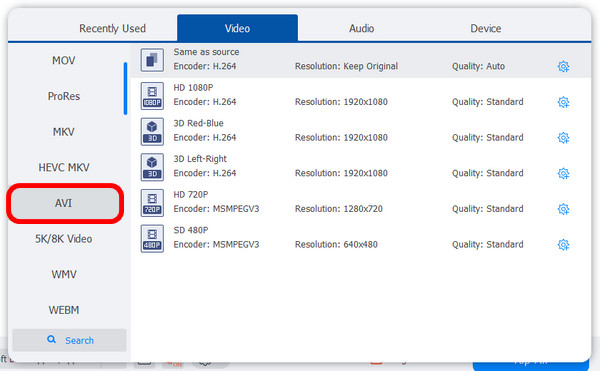
Vaihe 4Kun mukauttaminen on valmis, napsauta "Rip All" -painiketta kopioidaksesi Blu-ray-levyn heti AVI-muotoon ja tallentaaksesi sen tietokoneellesi.
Tapa 2: Kuinka kopioida Blu-ray AVI:ksi Freemake Video Converterilla
Freemake Video Converter on videoeditointiohjelma, mutta se voi olla Blu-ray-AVI-ripperi. Siinä on kaunis mutta yksinkertaisen ymmärrettävä käyttöliittymä. Lisäksi se tukee monia formaatteja eri alustoille ja laitteille, mukaan lukien AVI, MP4, WMV jne. Ja toinen hieno asia tässä ohjelmassa on, että se on ladattavissa sekä Windows- että Mac-alustoille.
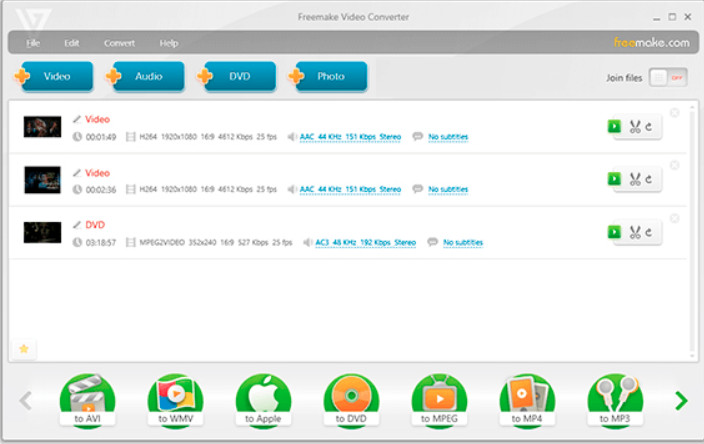
ominaisuudet
◆ Tukee videoiden lataamista suoraan Internetistä ja niiden lataamista.
◆ Pystyy poimimaan ääntä videoleikkeistä.
◆ Voi myös polttaa DVD- tai Blu-ray-levyjä.
Vaihe 1Lisää Blu-ray-levy, jonka haluat muuntaa. Valitse sitten muuntaa Blu-ray AVI-videomuotoihin.
Vaihe 2Valitse Blu-ray-AVI-muunnosparametrit, kuten koodekit, resoluutio jne. Napsauta lopuksi "Muunna" saadaksesi tuloksen.
Tapa 3: Käytä DVDFab Blu-ray Ripperiä Blu-ray-erän kopioimiseen AVI:ksi
DVDFab Blu-ray Ripper on ilmainen Blu-ray-AVI-kopiointiohjelma, joka on saatavana sekä Windowsissa että Macissa. Jos sinulla on levysuojattu Blu-ray, sen voi avata vain maksullisella versiolla. Ilmainen versio tukee yli vuoden ikäisten levyjen kopioimista, kun taas maksullinen versio tukee uusimpia malleja. Jos olet kyllästynyt kopioimaan yksitellen, DVDFab Blu-ray Ripperin avulla voit lisätä useita tehtäviä ja kopioida Blu-ray-tiedostoja AVI-muotoon erässä.
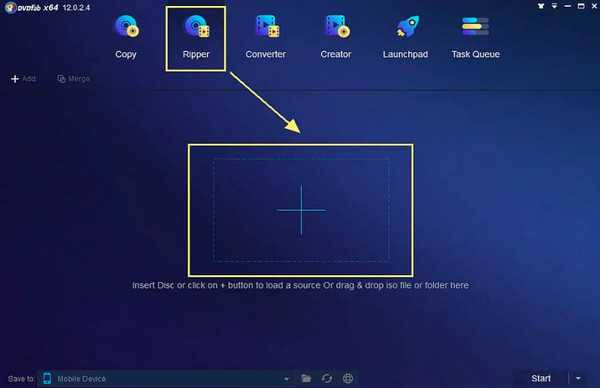
ominaisuudet
◆ Varustettu GPU-kiihdytyksellä, joka mahdollistaa 50x nopeamman kopiointinopeuden.
◆ Voi pakata videon koon, mutta säilyttää laadun silti.
Vaihe 1Aseta Blu-ray-levy asemaan ja käynnistä DVDFab Blu-ray Ripper. Odota luvun latautumista.
Vaihe 2Valitse kopiointitila sekä tulostuskoko. Vaihtoehtoja, kuten resoluutioita, voidaan myös säätää tässä vaiheessa. Napsauta "Käynnistä" aloittaaksesi Blu-ray-tiedostojen kopioimisen AVI-muotoon.
Tapa 4: Muunna erä Blu-säteitä AVI:ksi vapaasti ja nopeasti
Luettelon vieressä on toinen erinomainen valinta Blu-ray-tiedoston kopioimiseen AVI:ksi, ilmainen Blu-ray Ripper. Se on yksinkertainen mutta upea ohjelma, joka voi auttaa käyttäjiä purkamaan Blu-ray-levyjä, kansioita ja ISO-tiedostoja. Lisäksi se tukee 1080p - 4K muuntamista, mikä mahdollistaa erinomaisen katselukokemuksen useilla alustoilla ja laitteilla. Voit taata 100%:n hyvän suorituskyvyn kopioitaessa Blu-ray AVI:ksi tällä ripperillä.
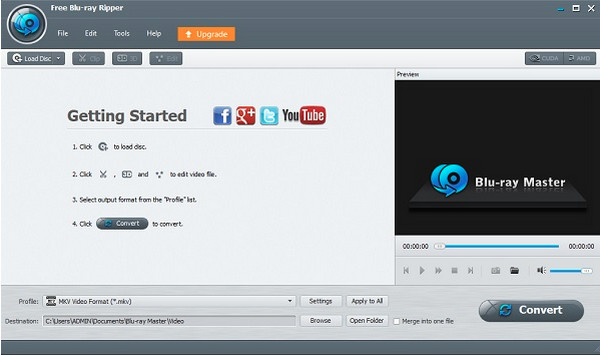
ominaisuudet
◆ Voit mukauttaa videon lähtöasetuksia.
◆ Pystyy muuttamaan Blu-ray-tiedostoja AVI:ksi erässä.
◆ Mukana laitteistokiihdytys nopeaa kopiointiprosessia varten.
Vaihe 1Käynnistä ilmainen Blu-ray Ripper ja napsauta "Lataa Blu-ray" tuodaksesi Blu-ray-levyn.
Vaihe 2Tulostusmuodon AVI asettaminen. Voit tarkentaa videota napsauttamalla "Muokkaa" -painiketta.
Vaihe 3Napsauta "Rip All" -painiketta aloittaaksesi Blu-ray-levyn kopioimisen AVI-muotoon.
Tapa 5: Leawo – kopioi Blu-ray AVI:ksi joustavilla muokkaustoiminnoilla
Leawo Blu-ray-soitin pidetään yhtenä parhaista Blu-ray-AVI-rippaajista nykyään. Se toimii erinomaisena Blu-ray-ripparina, jolla on nopea muunnosnopeus ja korkealaatuinen tulos. Lisäksi se voi kopioida Blu-ray-levysi kaikkiin formaatteihin, joita kaikki mediasoittimet ja -laitteet voivat toistaa, AVI-muotoa lukuun ottamatta. Voit myös säätää video- ja ääniasetuksia, kuten koodekkia, bittinopeutta, resoluutiota jne. tarpeidesi mukaan ennen kopioimista.
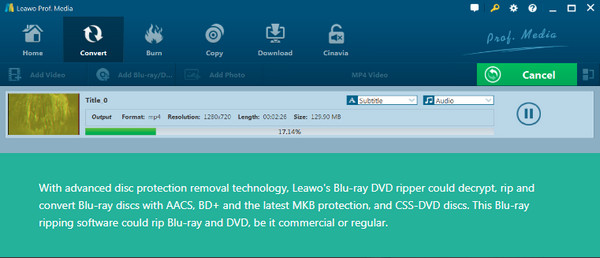
ominaisuudet
◆ Muunna Blu-ray useilla ääniraidoilla ja tekstityksillä.
◆ Voit kopioida Blu-ray-tiedostoja digitaaliseen muotoon 720P-, 1080P- ja 4K-tarkkuudella.
◆ Voi myös säätää parametriasetuksia saadaksesi haluamasi laadun.
Vaihe 1Avaa Leawon käyttöliittymä ja napsauta "Muunna" -painiketta. Valitse sitten kohde Blu-ray.
Vaihe 2
Tapa 6: Käytä suosittua VLC:tä muuntamaan Blu-ray helposti AVI:ksi
Viimeinen on VLC Media Player. Se on yksi tunnetuimmista mediasoittimista kaikille muodoille, ja voit myös käytä VLC:tä DVD-levyjen kopioimiseen ja Blu-säteet AVI:lle. Vaikka et voi verrata sitä muihin Blu-ray-rippaajiin, kannattaa silti tehdä yksinkertainen Blu-ray-AVI-rippaus. Saatat kuitenkin joutua tekemään joitain monimutkaisia asioita, jos se ei pysty toistamaan Blu-ray-levyäsi.
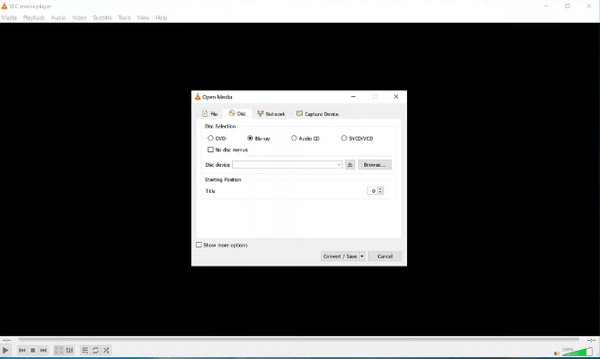
ominaisuudet
◆ Toista lähes kaikki video- ja äänitiedostot.
◆ Mukana sisäänrakennettu editori, jolla voit tehdä perusmuokkauksia ennen muuntamista.
◆ Pystyy käsittelemään joitain salattuja Blu-säteitä.
Vaihe 1Käynnistä VLC-mediasoitin ja napsauta "Media" -painiketta. Etsi "Muunna" ja "Levy" ja napsauta sitten "Selaa" -painiketta valitaksesi Blu-ray-luvun.
Vaihe 2Valitse tulostusmuodoksi AVI ja napsauta "Tallenna". Napsauta lopuksi "Käynnistä" kopioidaksesi Blu-ray AVI:ksi.
Tapa 7: Usein kysyttyä Blu-ray-levyn kopioimisesta AVI-muotoon
-
Tukeeko Windows Media Player Blu-rayta?
Blu-ray-levyä ei voi toistaa Windows Media Playerissa. Jos haluat toistaa sen Windows-tietokoneellasi, sinun on ladattava ohjelmisto, joka tukee Blu-ray-toistoa ja pystyy lukemaan Blu-ray-levyjä.
-
Voiko käsijarru repiä Blu-ray-levyn AVI:ksi?
Käsijarru ei voi toimia täydellisenä Blu-ray-levyn ripparina. Se voi kopioida vain Blu-ray-tiedostoja, mutta ei kopiosuojattuja.
-
Mitkä ovat AVI:ta tukevat ohjelmat?
Kun olet muuttanut Blu-ray:n AVI:ksi, vähennät yhteensopivuusongelmia. AVI:ta voidaan toistaa useilla mediasoittimilla, kuten Microsoft Movies & TV, QuickTime Player, Adobe Premiere Pro, VLC Media Player jne.
Johtopäätös
Yhteenvetona voidaan todeta, että hyviä vaihtoehtoja on todella paljon. Jos tarvitset erämuuntoa, voit harkita DVDFab Blu-ray Ripperiä ja jos tarvitset editointitoimintoa, voit harkita VLC:tä. Yllä olevien työkalujen joukossa kannattaa kuitenkin kokeilla sitä, jolla on nopea nopeus, korkea laatu ja muokkauskyky 4Easysoft DVD Ripper, joka ei ainoastaan tarjoa kopiointitoimintoa, vaan kattaa myös useimmat muokkaustoiminnot, ja kopiointiprosessi on sujuvaa ja ilman laadun heikkenemistä.
100% suojattu
100% suojattu



